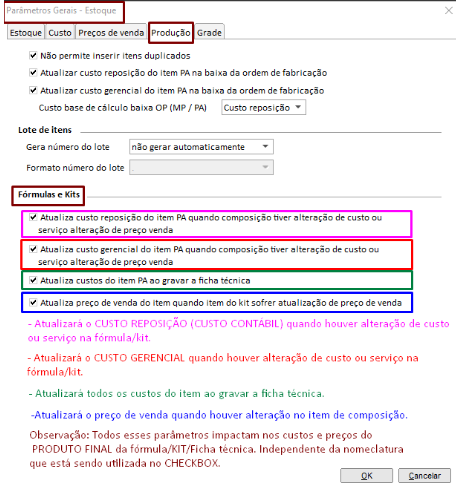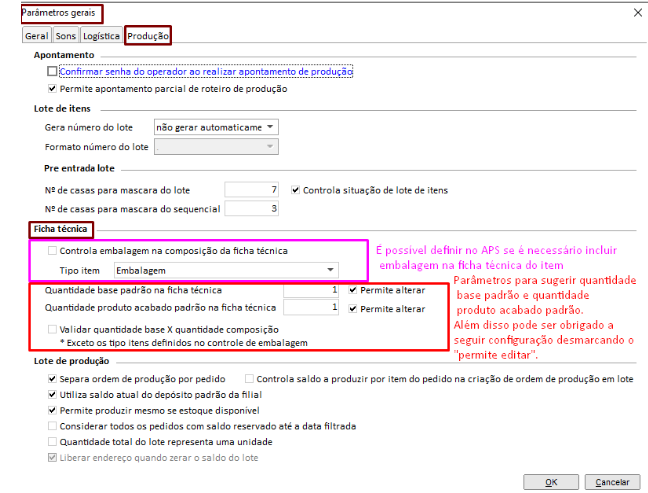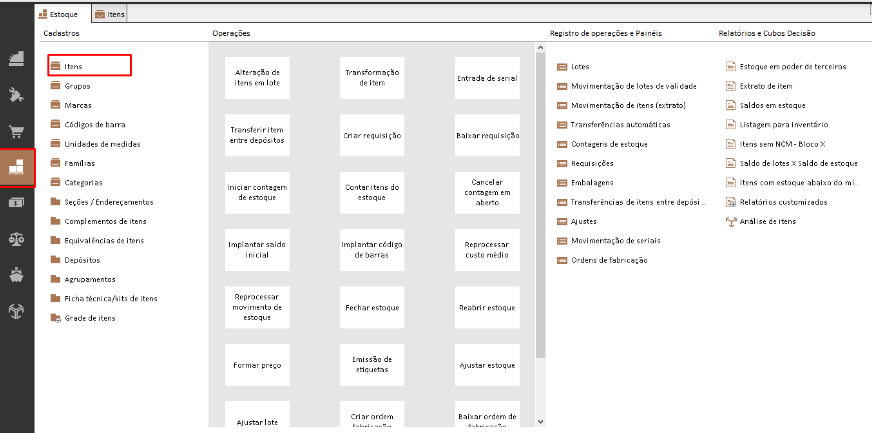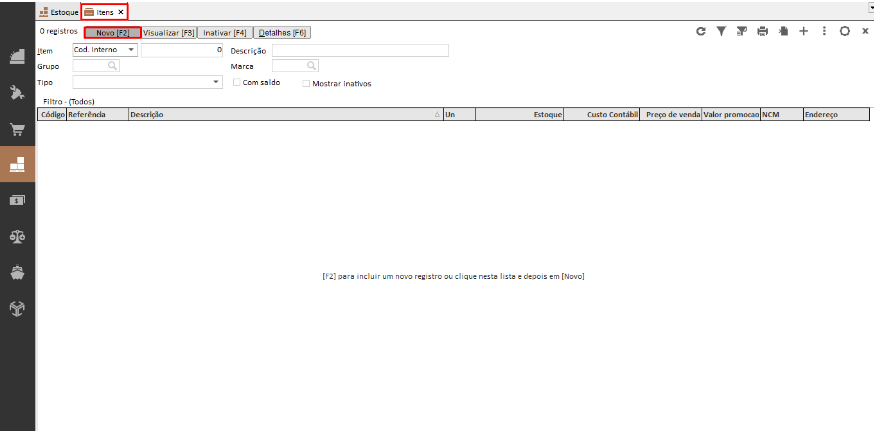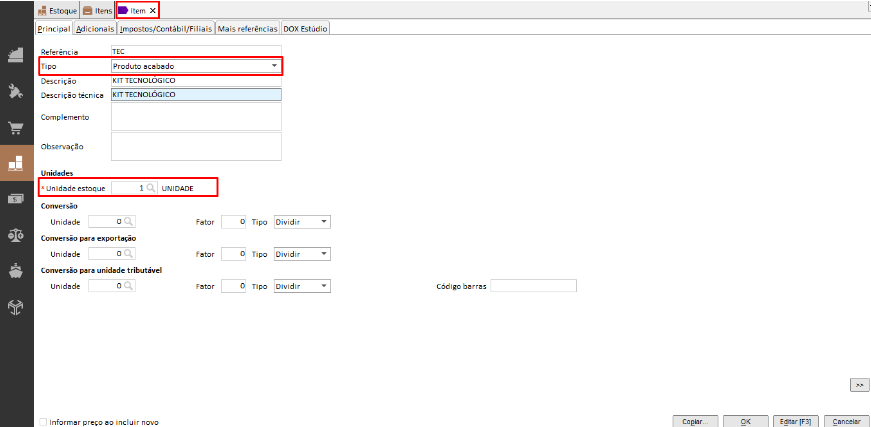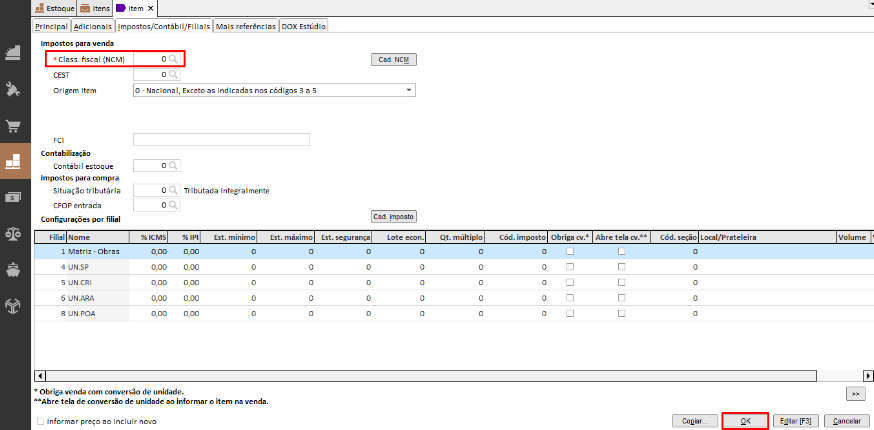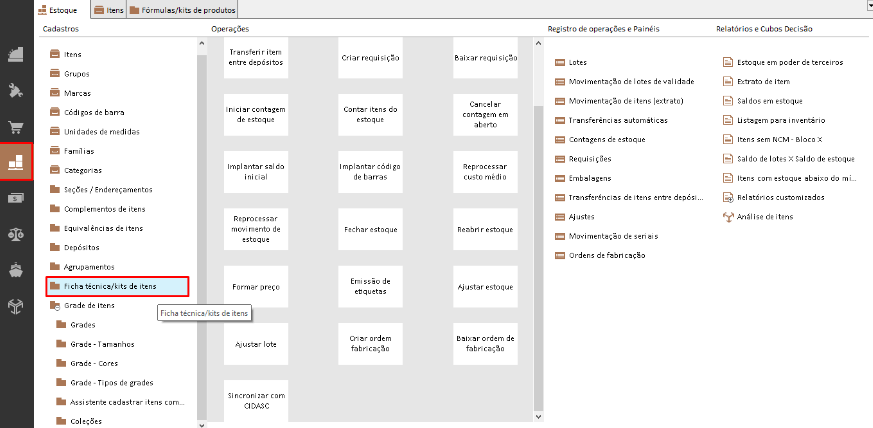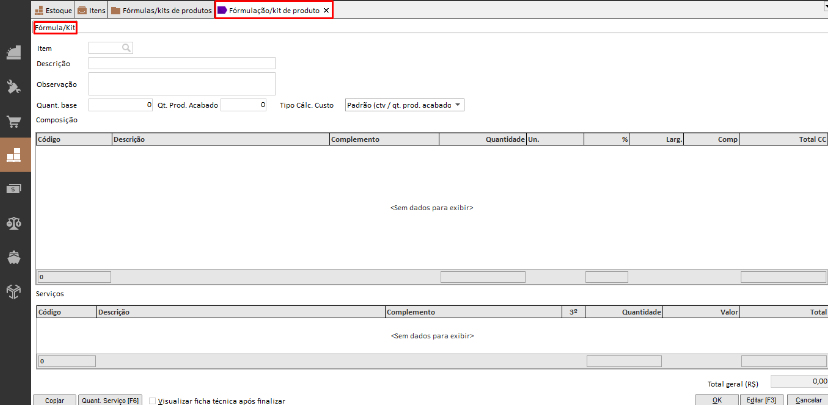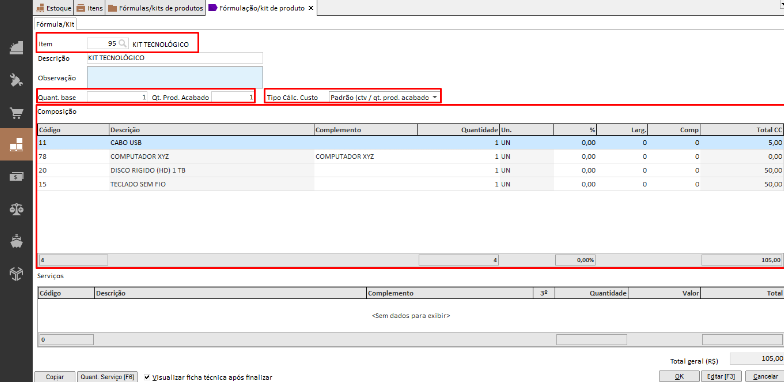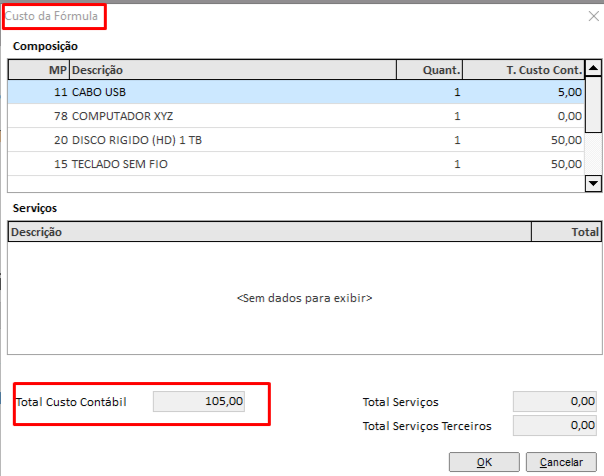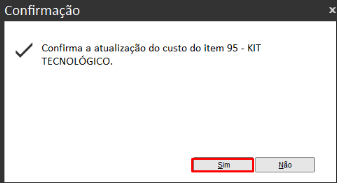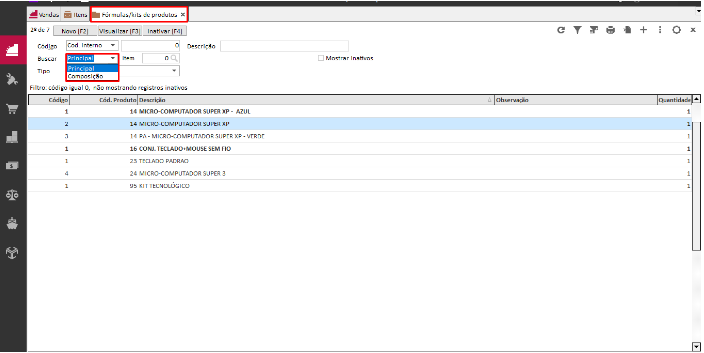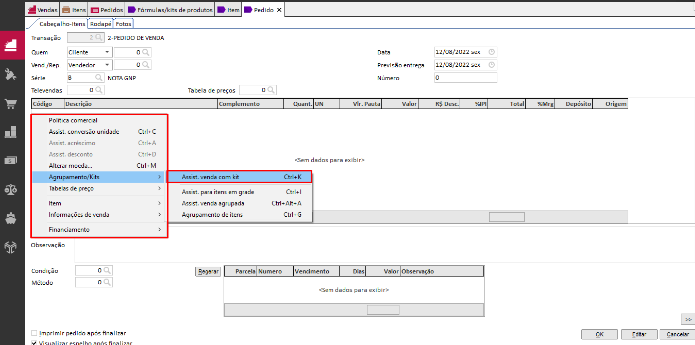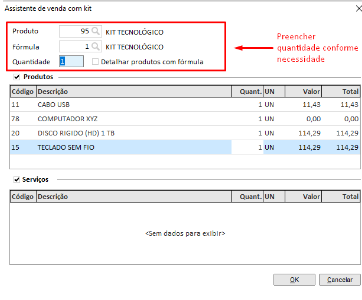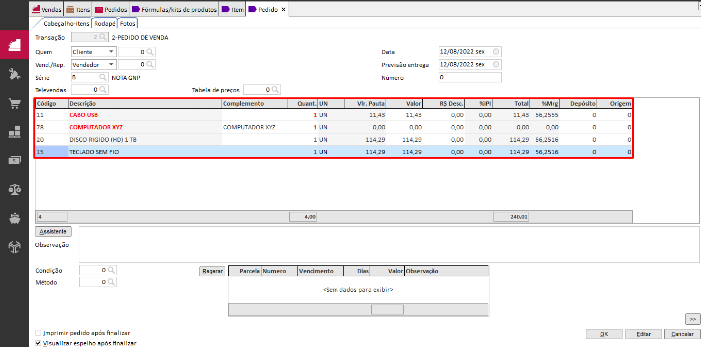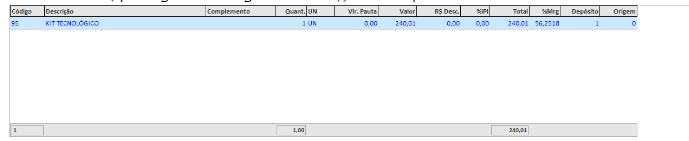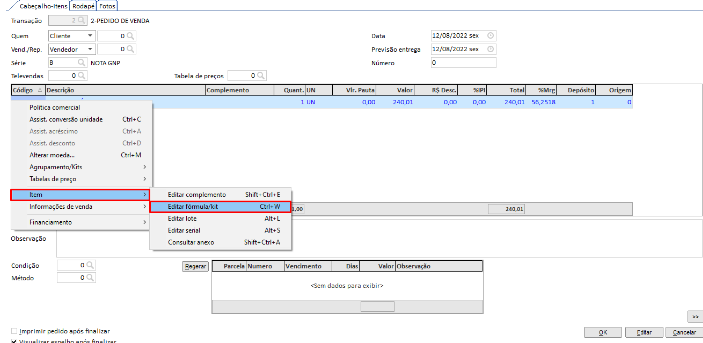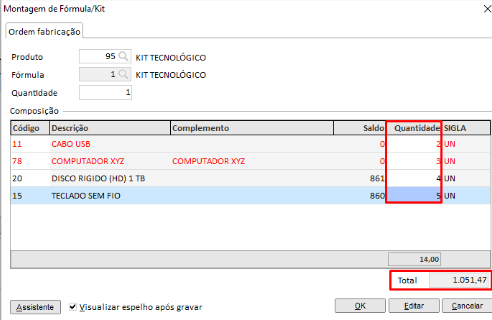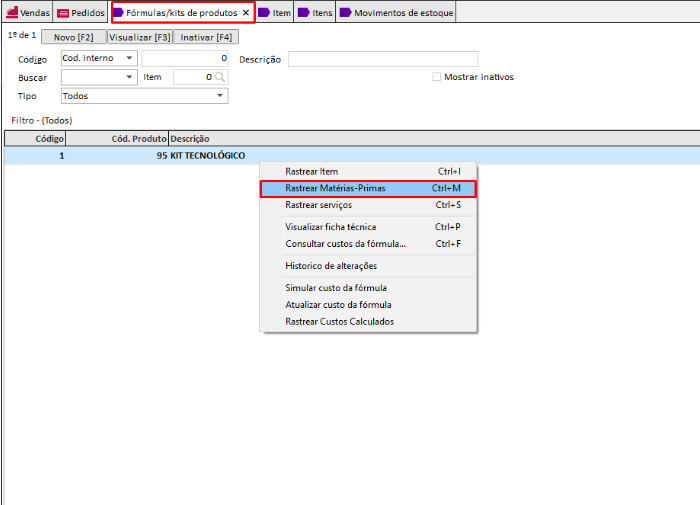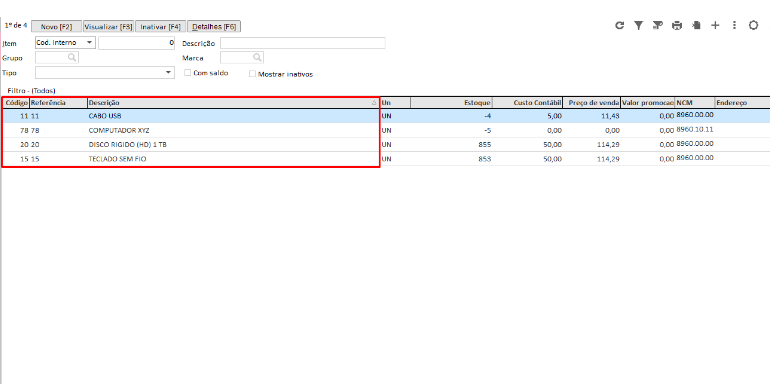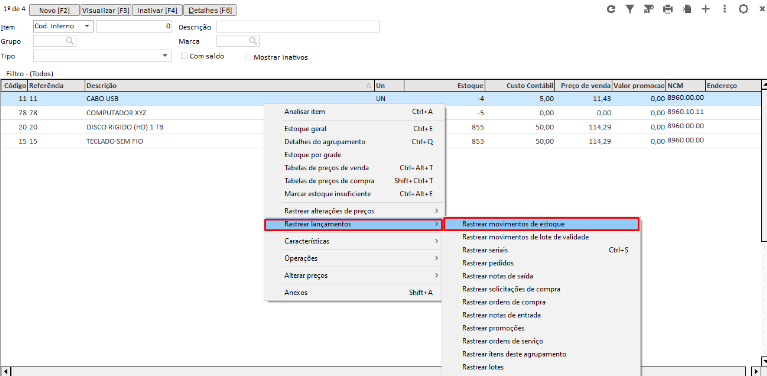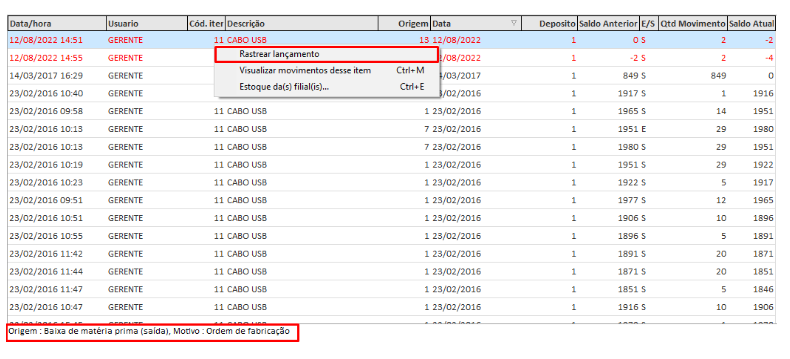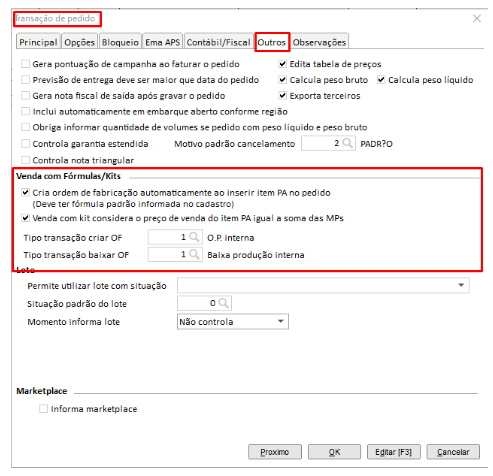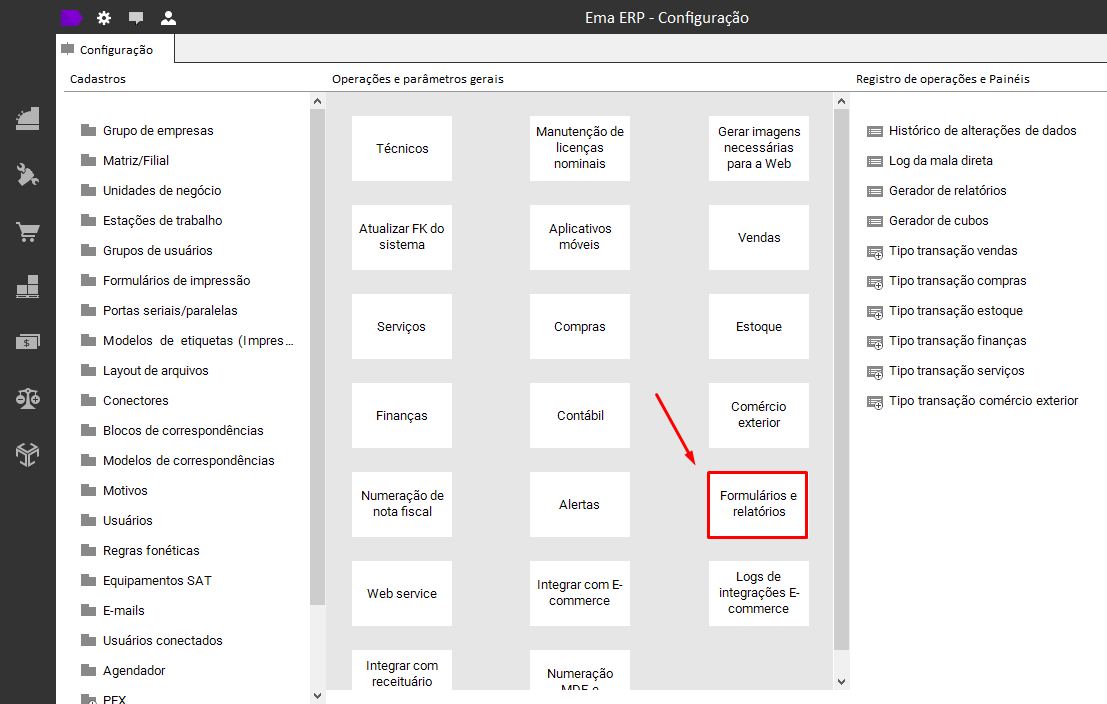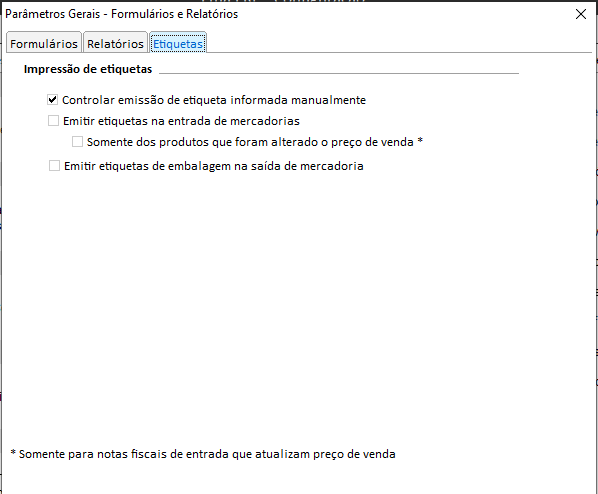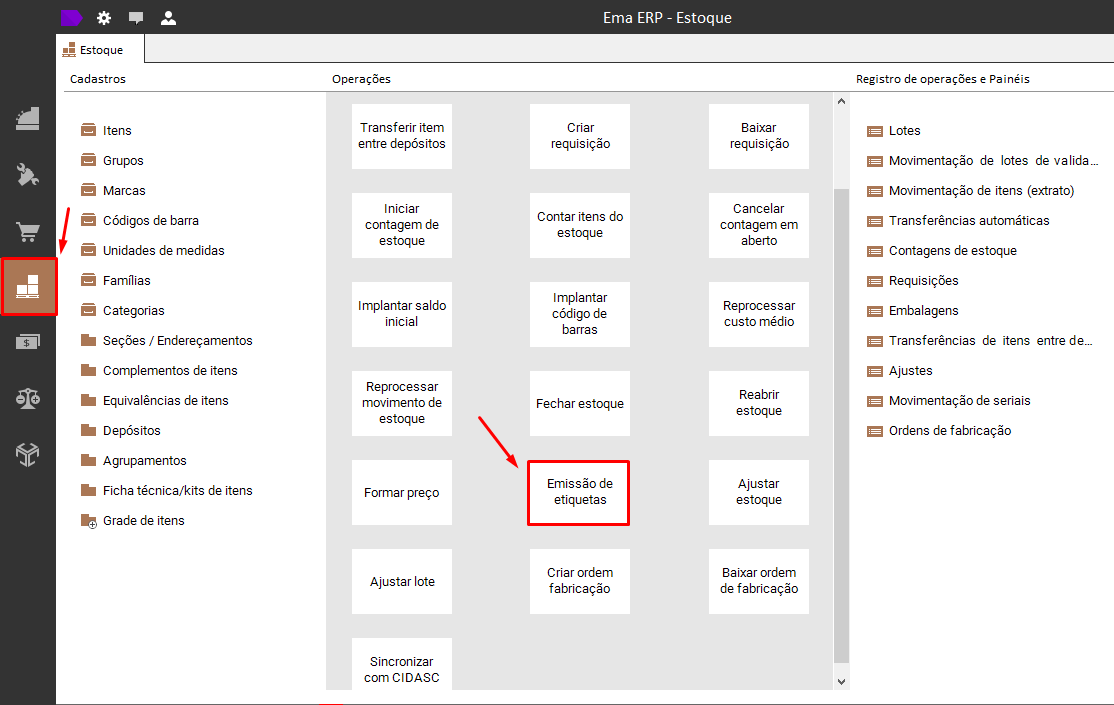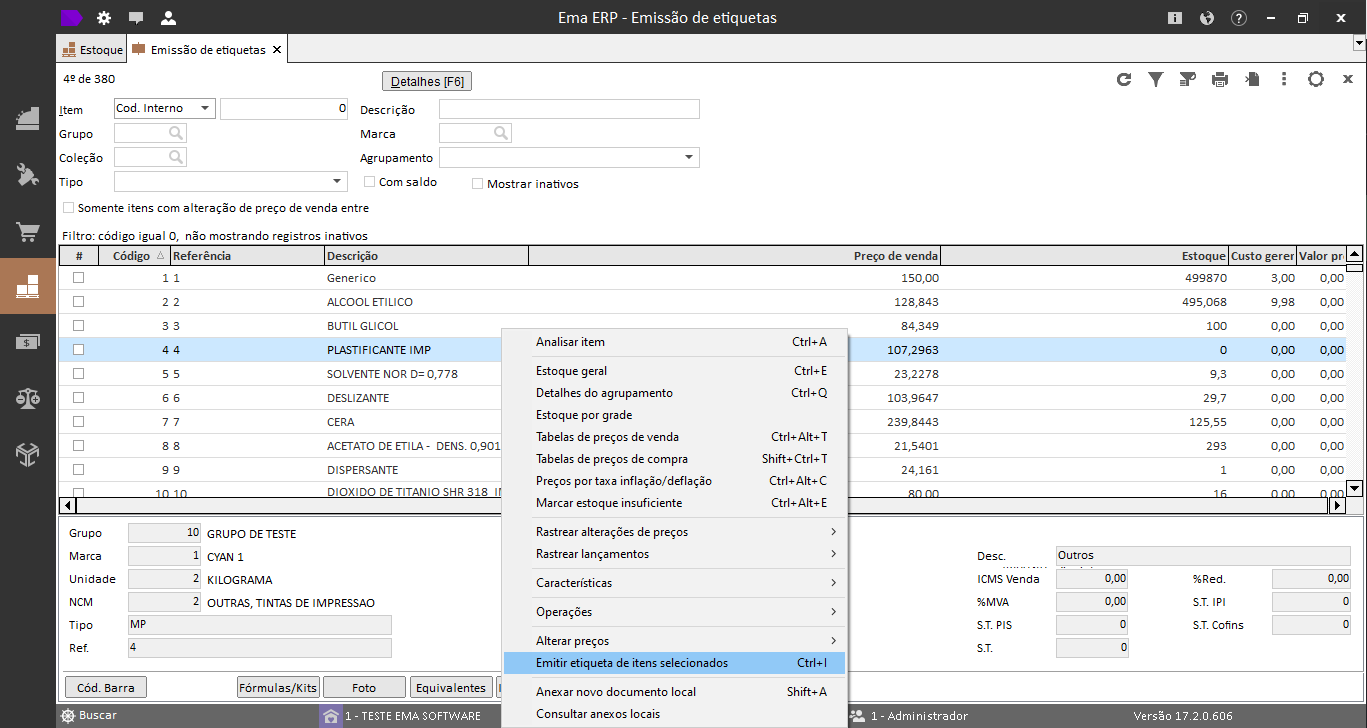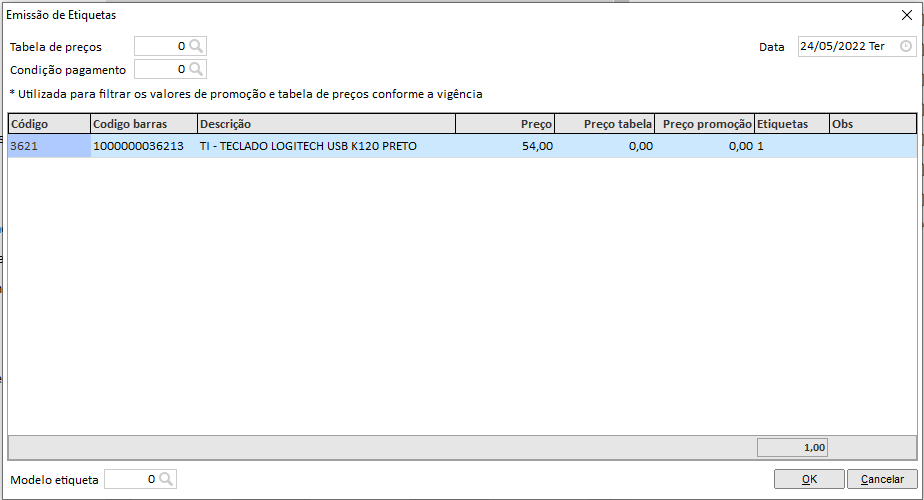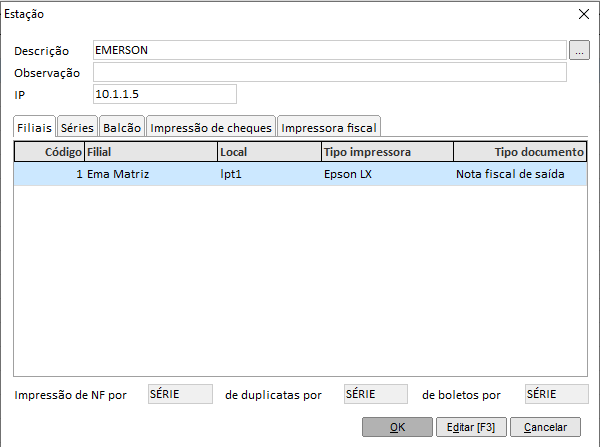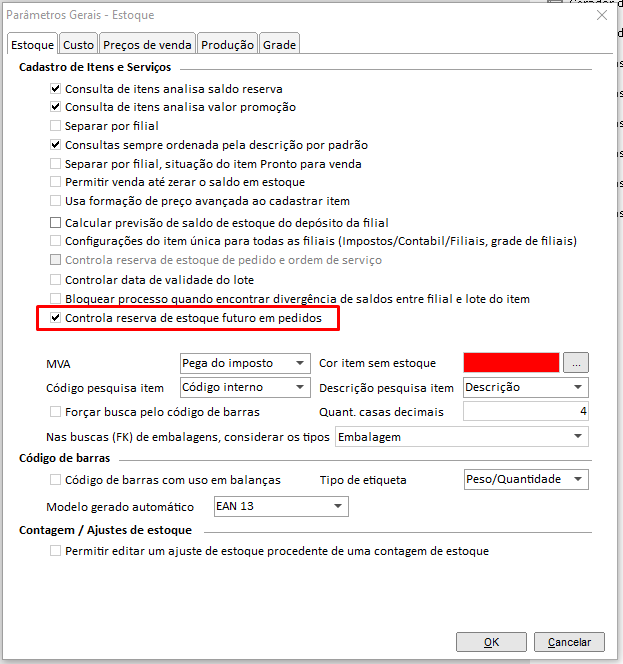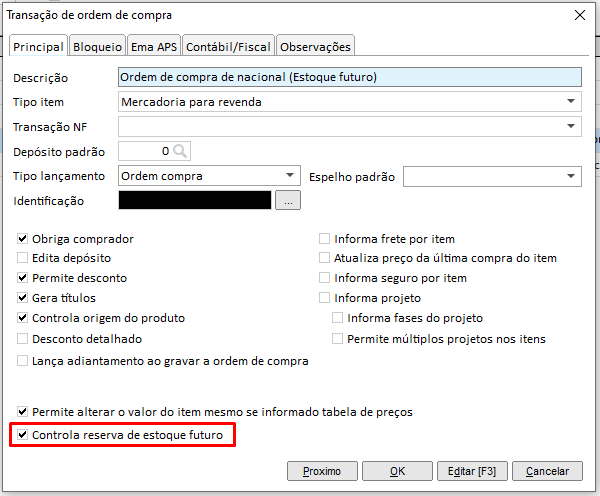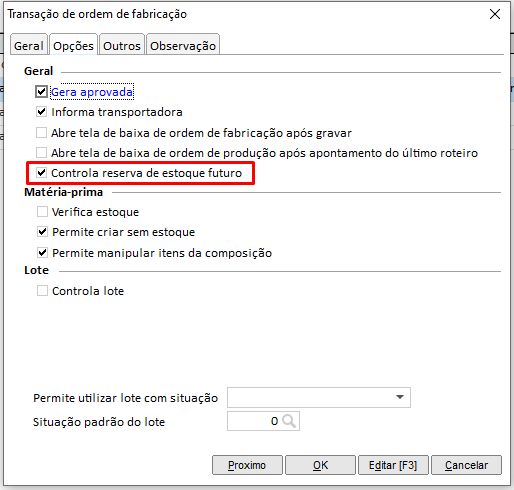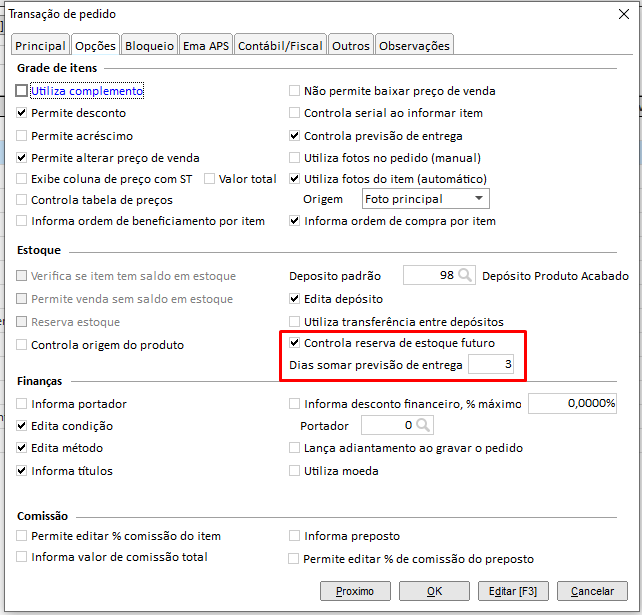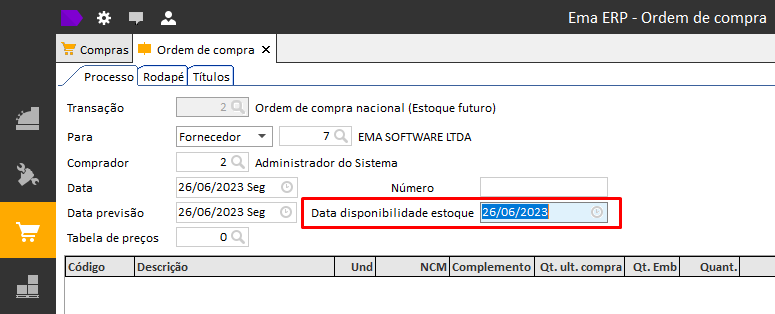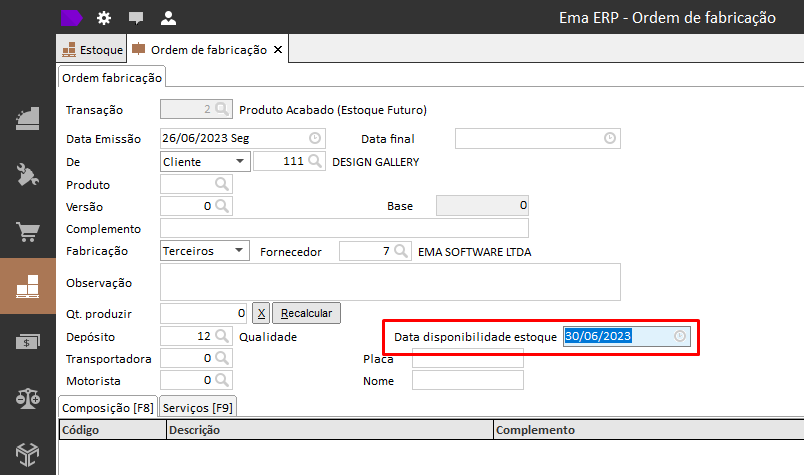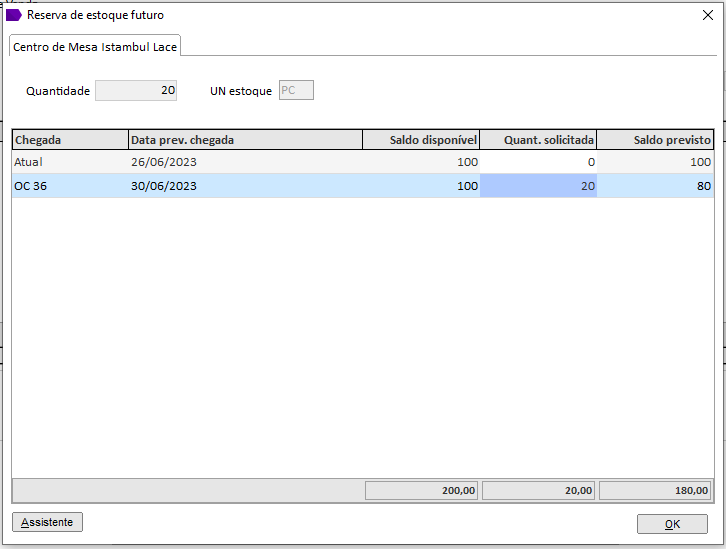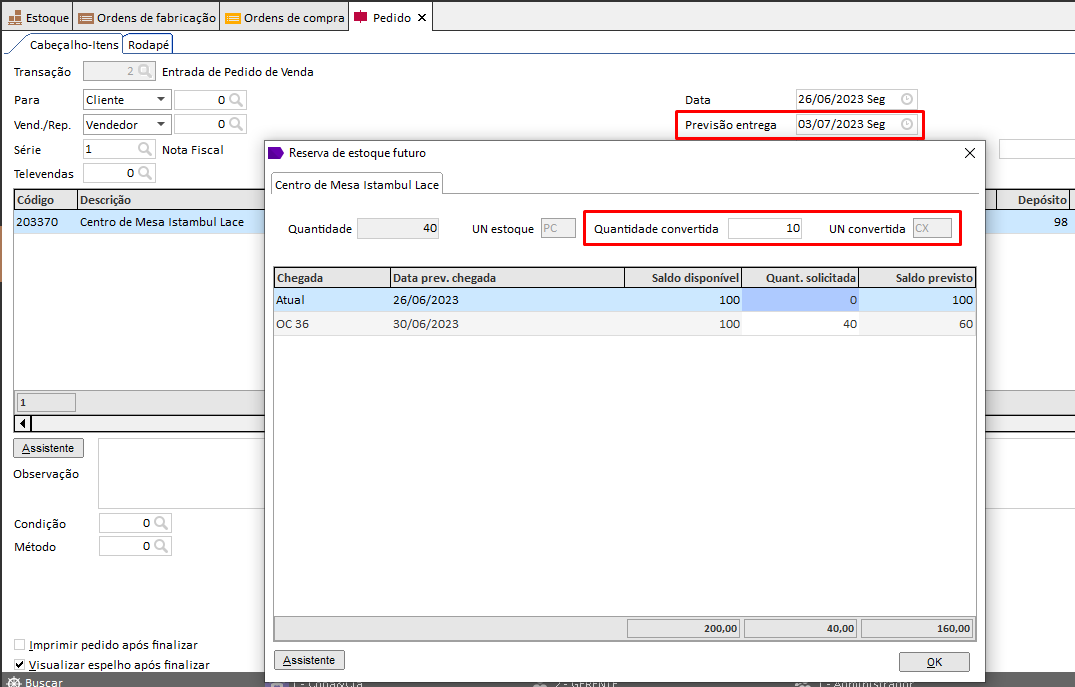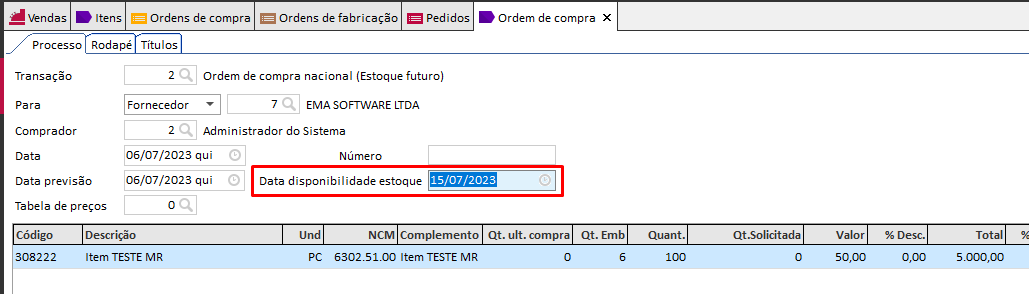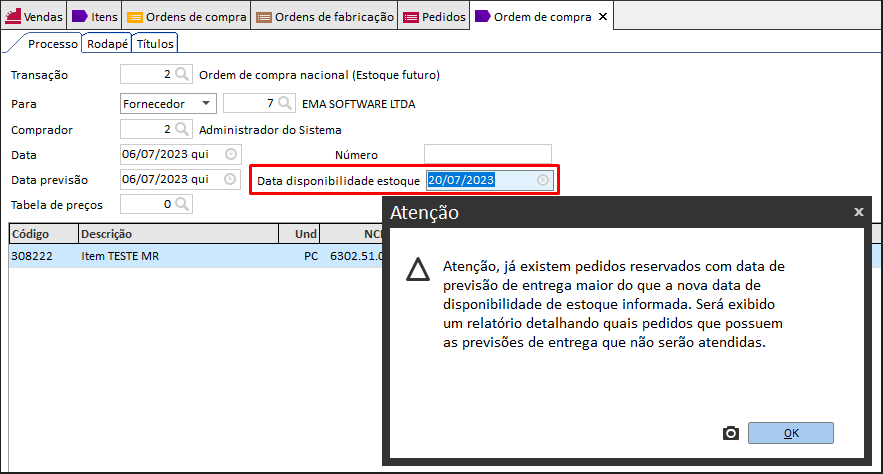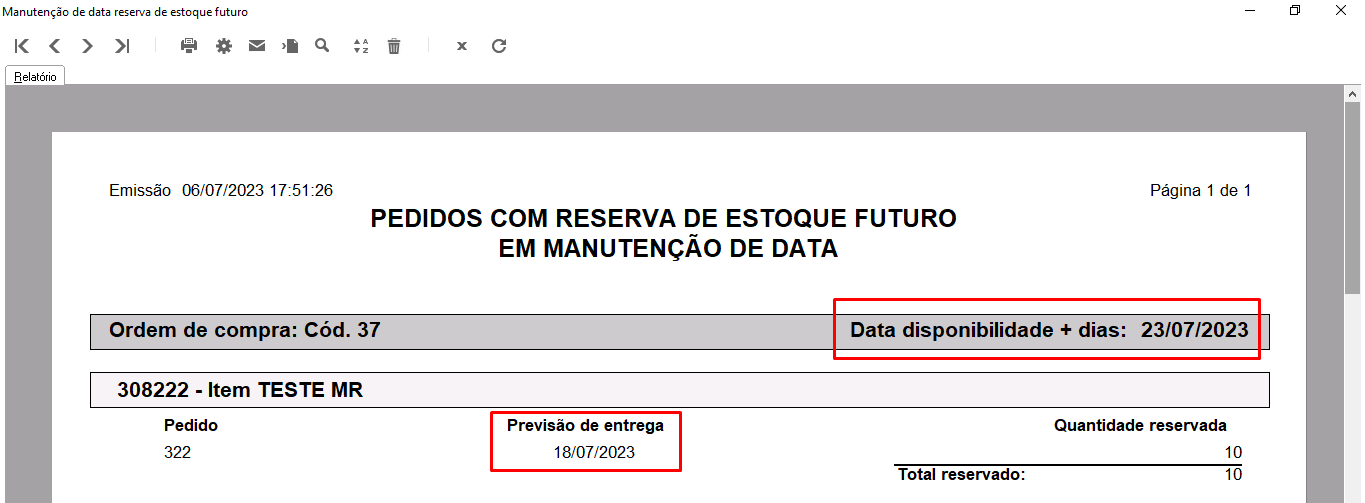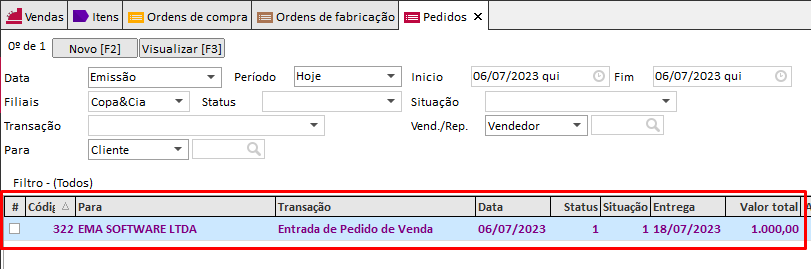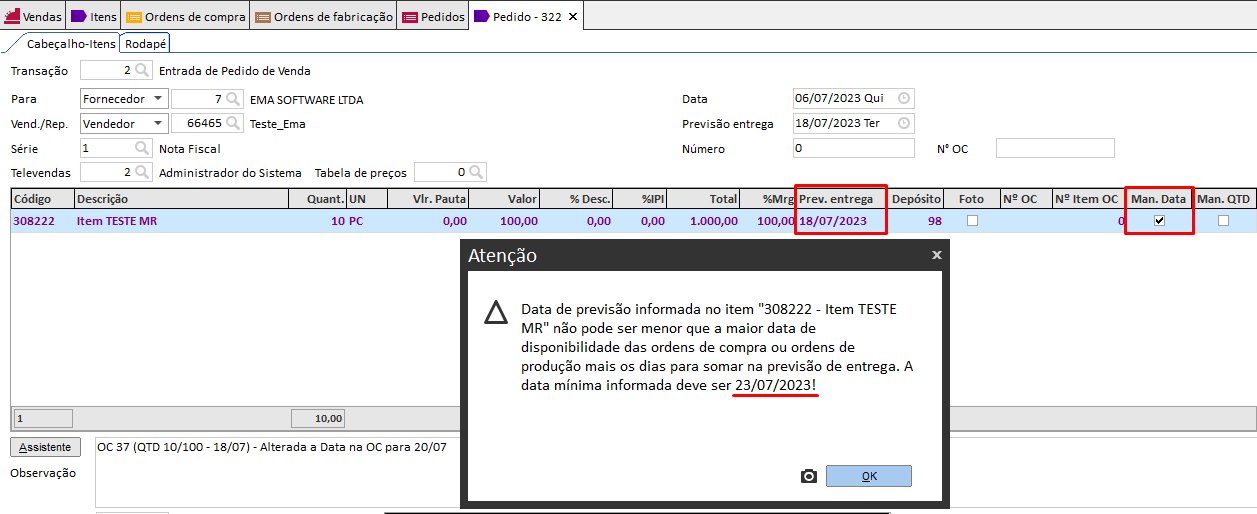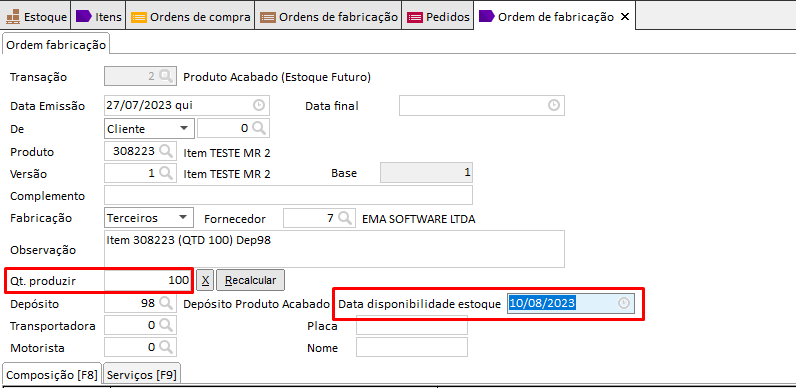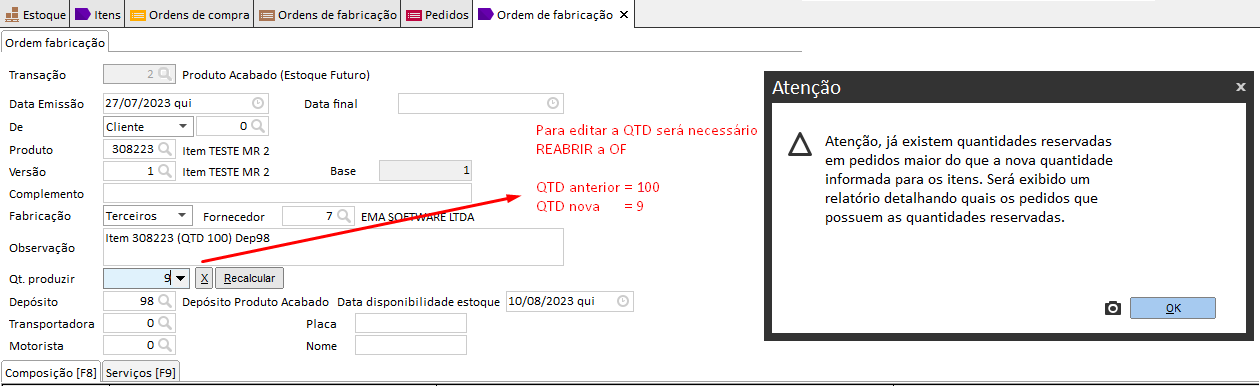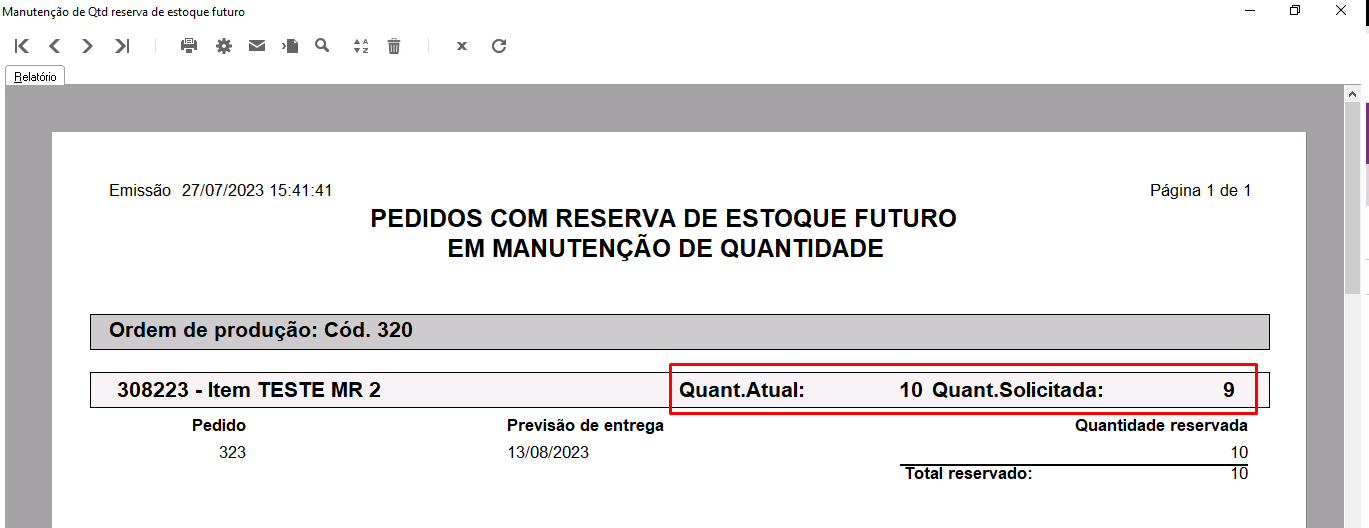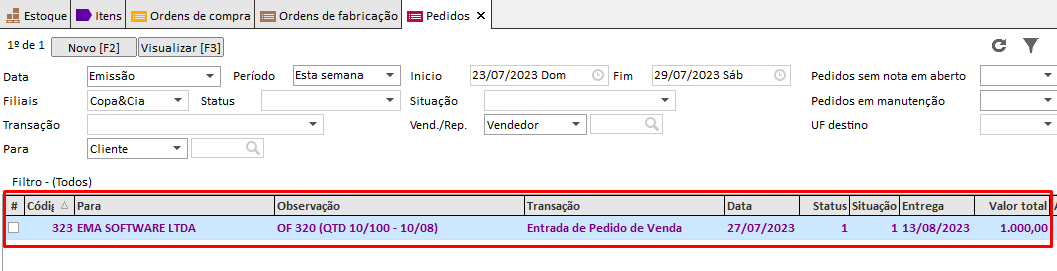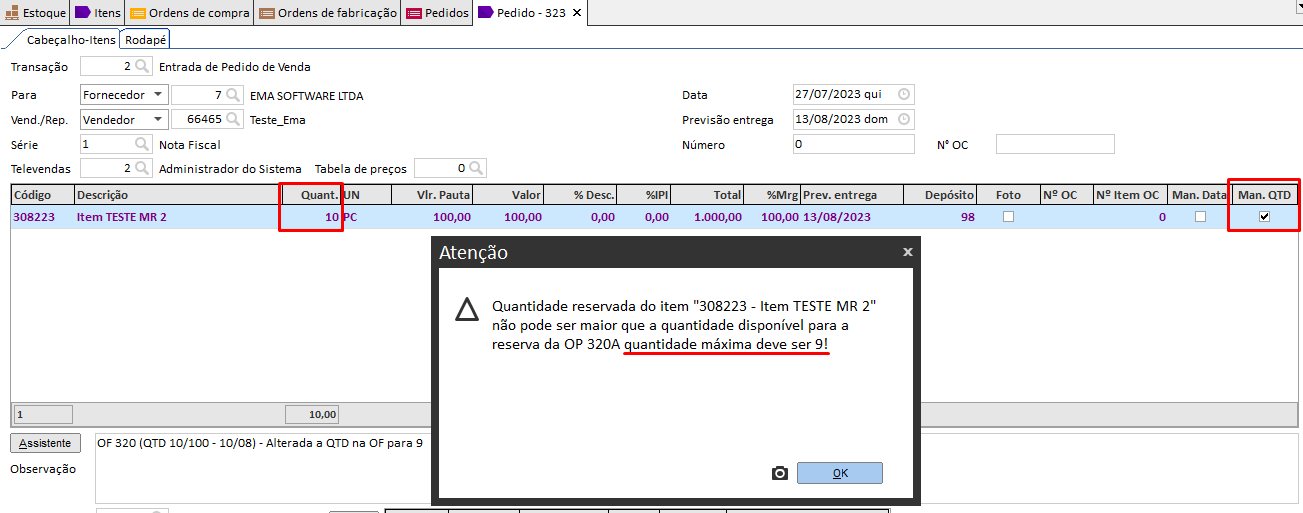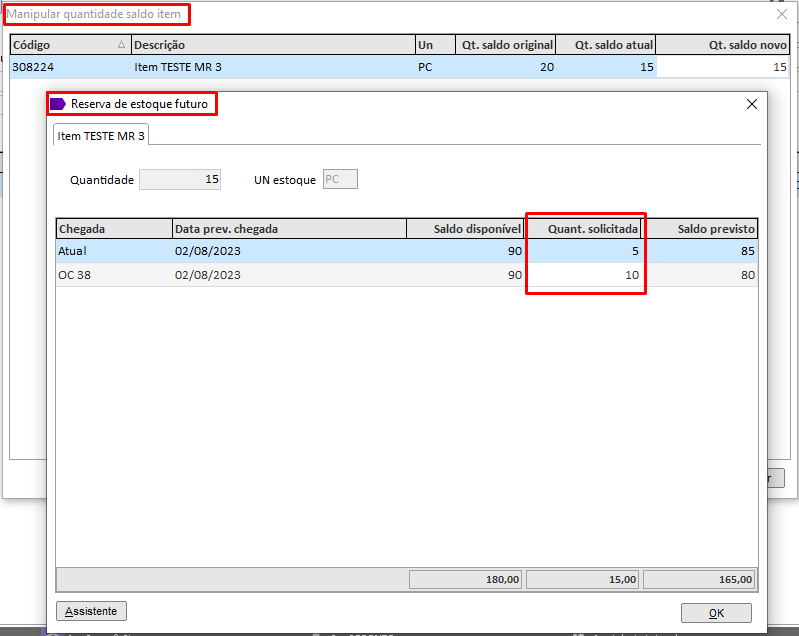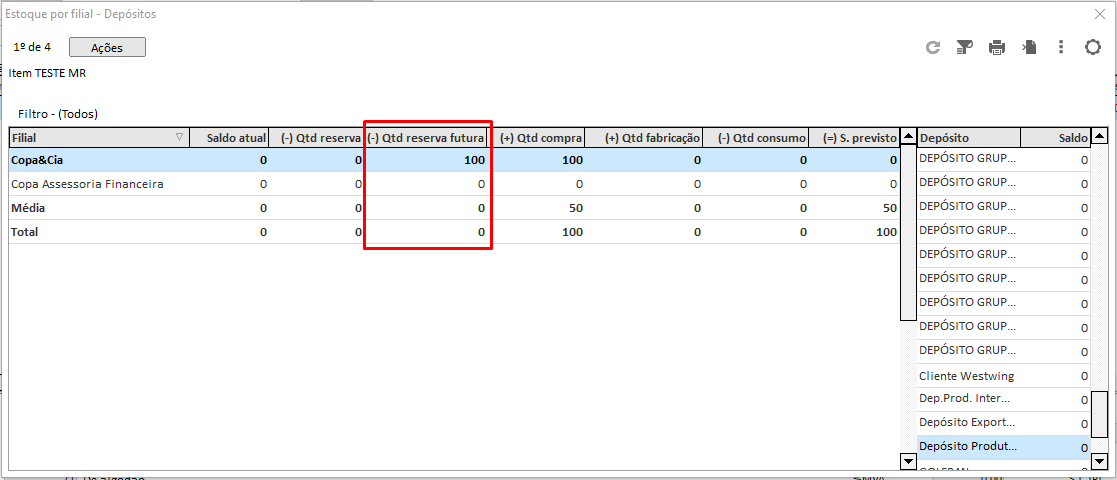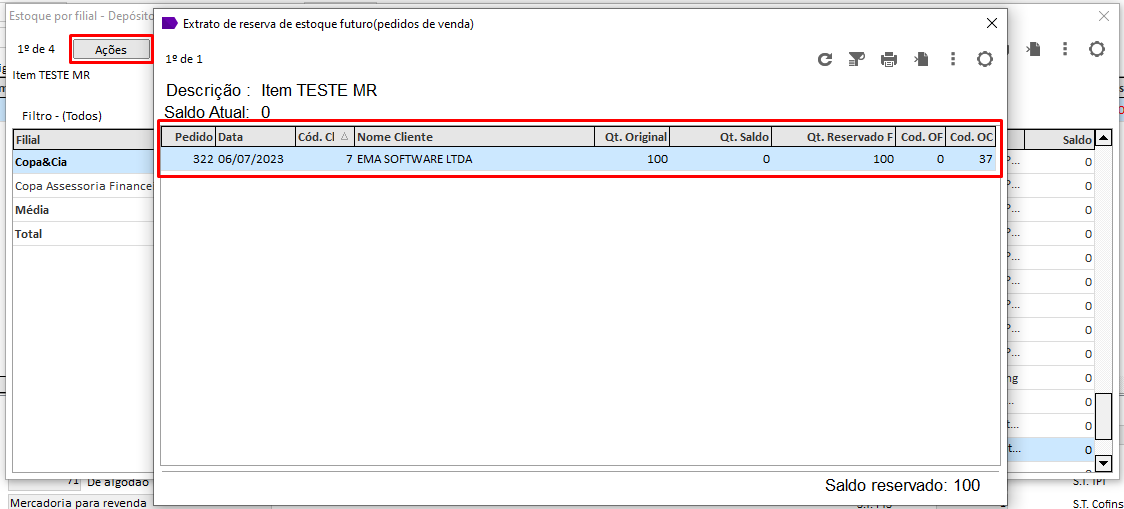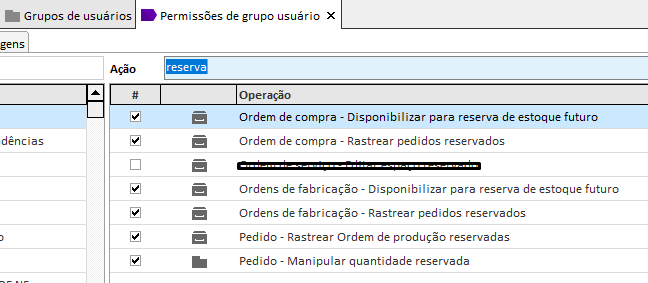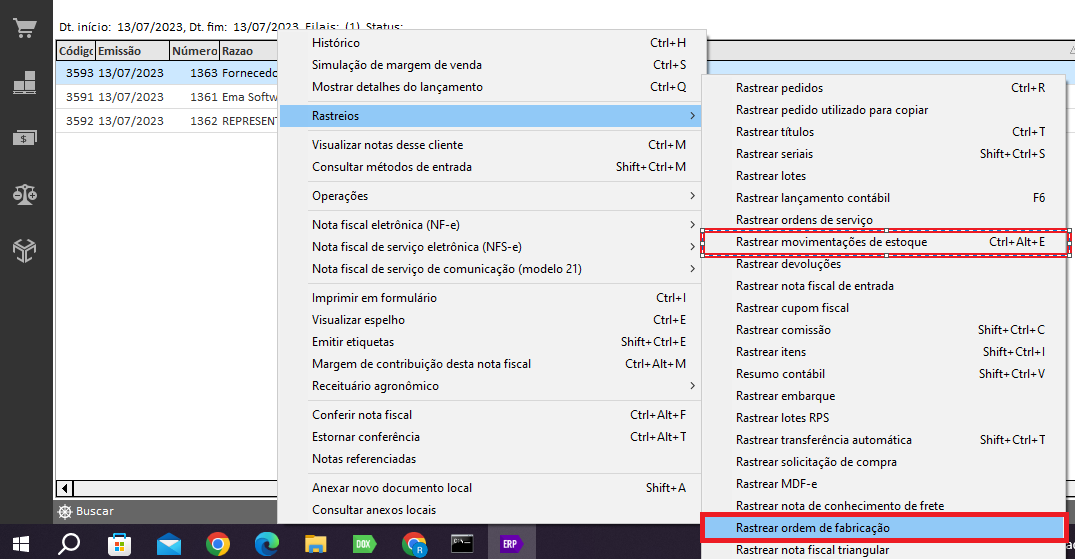Estoque
Procedimentos, cadastros, informações do módulo de estoque do Ema ERP
- Cadastros (Estoque)
- Operações (Estoque)
- Etiquetas
- Reserva de Estoque Futuro
- Controle de Produção de Kombucha
- Gerar Nota Fiscal de Saída com Ordem de Fabricação de Terceiros
- Gerar Nota Fiscal de Saída com Múltiplas Ordens de Fabricação
- Estorno de recusa de mercadoria
- Registro de operações e Painéis (Estoque)
- Relatórios e Cubos Decisão (Estoque)
Cadastros (Estoque)
Trabalhando com Kits
Vale lembrar que a tela de Kit/Ficha Técnica e Fórmula, é a mesma. O que irá diferenciar as mesmas é a finalidade pela qual o cliente utiliza o cadastro.
PARÂMETROS GERAIS PARA CONFIGURAÇÃO DAS FICHAS TÉCNICAS/ FÓRMULAS E KITS
NO ERP - Em configurações > Estoque > Aba Produção > Fórmulas e Kits temos os parâmetros conforme seguirá abaixo.
NO APS - Em configurações > Parâmetros gerais > Produção > Temos os parâmetros conforme segue.
REQUISITO MÍNIMO PARA CRIAÇÃO DO SEU KIT:
Inicialmente, é necessário entender que para criar um kit, além da composição, você precisará cadastrar o seu produto final (O SEU KIT).
Então acessamos estoque > itens > NOVO, conforme segue:
Após isso, vamos preencher o nosso KIT com todos os dados básicos para gerarmos o kit. Informações como tipo “PRODUTO ACABADO” e unidade de estoque são essenciais.
Por fim, para o cadastro ser finalizado corretamente, é imprescindível que na aba imposto/contábil/filial, o NCM seja setado de acordo com o informado pelo cliente. Após isso, poderá ser finalizado o cadastro.
CADASTRANDO KITS NO ERP:
Para realizar o cadastro, deve-se acessar estoque > fórmulas/kits de produtos > NOVO, conforme segue.
Então, abrirá a tela conforme seguirá.
Nesse caso em questão, estamos simulando a criação de um kit tecnológico. Esse irá conter alguns produtos da área de informática e por isso setaremos o kit como item principal e os itens que vão compor o kit como composição e AINDA, nesse kit só terá 1 unidade de cada um dos itens.
O tipo “cálc. custo” é como o custo dos itens será calculado, no caso em questão seria 1/1.
Além disso, após a finalização da gravação do cadastro, o sistema irá realizar a atualização do custo (no cliente em questão - custo contábil) do seu item principal - kit (isso por conta do parâmetro que mostramos inicialmente na aba de estoque). Conforme segue.
Após finalizar, na tela fórmulas/kits é possível alternar o filtro por item principal/composição.
VENDENDO KITS NO ERP:
Acessando Vendas > Pedidos/Nota físcal> Novo, é possível realizar a venda de kits sem passar muito trabalho. Conforme segue, existem algumas formas de puxar o KIT para a sua venda, vamos dar os exemplos abaixo apenas para pedidos pois o assistente é igual para a emissão de notas fiscais no sistema.
Após setar o “OK”, o preenchimento dos itens no pedido acontecerá automaticamente e é só realizar o preenchimento dos valores e tributos conforme necessidade e configuração do cliente para finalizar o pedido e realizar o faturamento.
Detalhe importante: Se na configuração do seu item estiver setada a “fórmula padrão”, a tela de kit acima já abrirá automaticamente para preenchimento no pedido, com as configurações da sua fórmula (KIT), sendo assim você só irá setar a quantidade de kits que serão vendidos.
No entanto, ao colocar o item e puxar automaticamente a fórmula, no pedido só irá aparecer o item final (KIT) na edição, diferente de quando é colocado o item manualmente (que seguiu na imagem anterior), ele irá aparecer assim:
Isso não significa que esse item não irá baixar as “MATÉRIAS PRIMAS” (leia-se composição do KIT para melhor entendimento). Após finalizarmos as operações do pedido, vamos mostrar a movimentação de estoque do produto final e da composição do kit.
- O último fator do pedido é que se o item tiver a fórmula padrão configurada, é possível utilizar o assistente para edição do kit que está sendo utilizado. Conforme segue:
Na imagem acima é possível verificar que o total se alterou visto que a quantidade da composição anterior (1 un.) carregava um custo anterior.
BREVE ANÁLISE SOBRE ESTOQUE PARA VENDA DE KIT
Apesar dos itens de composição do kit não aparecerem durante o preenchimento automático dos itens da fórmula (KIT) no pedido, a movimentação de estoque deles acontece de forma normal. Vamos utilizar o exemplo do KIT TECNOLÓGICO para verificar o que aconteceu durante a emissão do pedido anterior.
Acessando fórmulas/kits de produtos > seleciona a fórmula que criamos > botão direito > rastrear matérias primas (esses seriam os itens da composição) > seguirão os itens conforme abaixo> botão direito > rastrear lançamentos > rastrear movimentação de estoque:
Clicando em rastrear lançamento irá abrir a tela de Ordem de fabricação, isso porque na transação do pedido estava configurado para criar ordem de fabricação automaticamente quando for informado um item PRODUTO ACABADO com fórmula padrão informada no cadastro, como era o caso do nosso KIT (conforme segue tela > configurações > tipo transação vendas > pedidos > seleciona transação > f3 para editar > aba OUTROS)
Além disso, o parâmetro de venda considerando a soma do preço dos itens da composição para o KIT é autoexplicativo e irá funcionar se habilitado na transação.
Operações (Estoque)
Etiquetas
Para configurar os parâmetros gerais:
- Configurações > Formulários e relatórios > Etiquetas
- Caso este parâmetro esteja desmarcado, a forma de impressão será conforme o Tipo 1.
- Do contrário será conforme o Tipo 2.
Etiquetas Tipo 1
- Estoque - Emissão de etiquetas
- Abrira a tela de pesquisa de item opções de filtros
- Grupo, marca, tipo etc...
- Marque os itens que deseja imprimir
- Ações ou botão direito - Emitir etiquetas de itens selecionados
Etiquetas Tipo 2
- Estoque emissão de etiquetas
- Abrirá a tela inserir os itens linha a linha
- Ao pressionar OK o sistema irá efetuar a impressão
Impressão
Padrão:
Para a etiqueta padrão:
- Estoque > Operações > Emissão de etiquetas
- Independente do tipo 1 ou tipo 2, após clicar em OK, o sistema irá abrir o espelho com as etiquetas
- Selecione o ícone em formato de impressora
- Escolha a impressora desejada e clique em OK.
Personalizada:
A etiqueta personalizada geralmente é implantada quando o cliente possui a necessidade de recursos que a etiqueta padrão não possui. Este procedimento geralmente é tratado como um escopo adicionar e deverá ser orçado separadamente.
- Estoque > Operações > Emissão de etiquetas
- Independente do tipo 1 ou tipo 2, após clicar em OK, o sistema irá abrir a tela abaixo perguntado sobre o tipo da impressão
- Escolha etiqueta personalizada.
- O sistema irá enviar a etiqueta diretamente para impressora configurada no caminho: Configurações > Estações de trabalho > Impressora fiscal
- Fique atento, a impressora, geralmente térmica, deverá estar compartilhada localmente e possuir um caminho como exemplo: \\localhost\argox
Reserva de Estoque Futuro
O Controle de Reserva de Estoque Futuro atende a necessidade de gerenciar a venda de um estoque que ainda não chegou na empresa, ou seja, uma Ordem de Compra ou Ordem de Produção pode ficar reservada para Pedidos de Venda antes mesmo de chegar no estoque físico da empresa, e após o lançamento da Nota de Entrada ou a Baixa da Ordem de Produção, este estoque já reservado não poderá ser comercializado em outras vendas.
CONFIGURAÇÃO
O Controle de Reserva de Estoque Futuro estará ativo no sistema após habilitar os seguintes parâmetros:
Parâmetro Geral de Estoque
Em Configuração > Operações e Parâmetros Gerais > Estoque > Aba Estoque, marcar o parâmetro "Controla reserva de estoque futuro em pedidos":
REGRAS - Ao habilitar o "Controla reserva de estoque futuro em pedidos", os seguintes parâmetros serão validados no sistema:
- Parâmetro Geral de Estoque > Aba Estoque > Será desabilitado:

- Parâmetro Geral de Vendas > Abas Pedidos e Extra> Serão desabilitados:


- Parâmetro geral de Compras > Aba Compras > Será desabilitado:

- Configuração > Cadastros > Matriz/Filial > Aba Outros > Será habilitado para todas as filiais:

Transação de Ordem de Compra
Em Configuração > Registro de Operações e Painéis > Tipo transação compras > Ordens de Compra, marcar o parâmetro "Controla reserva de estoque futuro":
Transação de Ordem de Fabricação
Em Configuração > Registro de Operações e Painéis > Tipo transação estoque > Ordens de Fabricação > Aba Opções, marcar o parâmetro "Controla reserva de estoque futuro":
Transação de Pedido
Em Configuração > Registro de Operações e Painéis > Tipo transação vendas > Pedidos > Aba Opções, marcar o parâmetro "Controla reserva de estoque futuro" e informar "Dias somar previsão de entrega":
REGRAS - Ao habilitar o "Controla reserva de estoque futuro" na transação, os seguintes parâmetros serão desabilitados nessa mesma transação:
OPERAÇÕES
Criando Ordem de Compra
Ao criar uma Ordem de Compra com a transação parametrizada para Controlar Reserva de Estoque Futuro, ficará visível o campo "Data disponibilidade estoque". Nele deve ser informado a data que o item estará disponível para venda, ele será usado para calcular a data de previsão de entrega do item nos Pedidos. Somado a esta data a quantidade de dias parametrizados na transação do pedido em “Dias somar previsão de entrega".
REGRAS
- O estoque futuro do item da Ordem de Compra será disponibilizado para venda somente após ser realizada a operação na consulta de Ordem de Compra: Ações > Operações > Disponibilizar para reserva de estoque futuro;
- O item informado na Ordem de Compra que NÃO estiver parametrizado para "Controlar Estoque", não terá seu estoque futuro criado;
- A Ordem de Compra não poderá ser cancelada caso algum Pedido esteja reservando o seu estoque futuro.
Criando Ordem de Fabricação
Ao criar uma Ordem de Fabricação com a transação parametrizada para Controlar Reserva de Estoque Futuro, ficará visível o campo "Data disponibilidade estoque". Nele deve ser informado a data que o item estará disponível para venda, ele será usado para calcular a data de previsão de entrega do item nos Pedidos. Somado a esta data a quantidade de dias parametrizados na transação do Pedido em "Dias somar previsão de entrega".
REGRAS
- O estoque futuro do item da Ordem de Fabricação será disponibilizado para venda após a operação na consulta de Ordem de Fabricação: Ações > Operações > Finalizar e Disponibilizar para reserva de estoque futuro;
- O item informado na Ordem de Fabricação que NÃO estiver parametrizado para "Controlar Estoque", não terá seu estoque futuro criado;
- A Ordem de Fabricação não poderá ser cancelada caso algum Pedido esteja reservando o seu estoque futuro.
Criando Pedidos
Ao criar um Pedido com a transação parametrizada para Controlar Reserva de Estoque Futuro, ao incluir um item, será exibida a tela de "Reserva de estoque futuro" com os estoques disponíveis daquele item.
Na primeira linha sempre será destacado o estoque Atual, se houver, considerando o depósito que está sendo realizado a venda do item, nas linhas abaixo será exibido o estoque futuro de OC e/ou OP disponíveis para o item.
REGRAS
- A tela Reserva de estoque futuro aparecerá para cada item digitado no Pedido, e poderá ser alterada enquanto o Pedido estiver em aberto;
- A coluna "Saldo previsto" será o resultado entre "Saldo disponível" e a editável "Quant. Solicitada";
- O "Saldo disponível" irá descontar o que já foi reservado em outros pedidos;
- No botão Assistente poderá ser tratada a Conversão de Unidade se o item estiver parametrizado, ficando visível os campos "Quantidade convertida" e "UN convertida";
- O campo de "Previsão de entrega" do item será preenchido automaticamente, com a data maior da coluna "Data prev. chegada" + "Dias somar previsão entrega" configurado na transação do pedido.
Faturando Pedido reservado antes da entrada no estoque
É permitido faturar o Pedido que está reservando um estoque futuro, e nesse caso, o sistema só permite se há estoque atual disponível, desde que este estoque atual não esteja reservado em outro pedido.
Havendo o faturamento, a Reserva de Estoque Futuro do Pedido ficará disponível novamente para ser reservada por outro Pedido.
Criando Nota de Entrada com a Ordem de Compra
A transação de Nota de Entrada não possui parametrização de Reserva de Estoque Futuro, mas usará uma Ordem de Compra Total ou Parcial que tenha essa parametrização, assim, ao finalizar uma Nota vinculada a uma Ordem de Compra que tenha estoque futuro, a quantidade de cada item da nota sairá do estoque futuro para o estoque atual, e os pedidos que estiverem reservando esse estoque passarão de reserva futura para reserva atual.
REGRAS
- A transação da Nota de Entrada deve Gerar estoque, pois a Ordem de Compra vinculada possui estoque futuro;
- Em casos de recebimento parcial, a conversão de estoque futuro para estoque atual dos Pedidos reservados, seguirá a ordem do Pedido mais antigo verificado pelo código do pedido (idpedido).
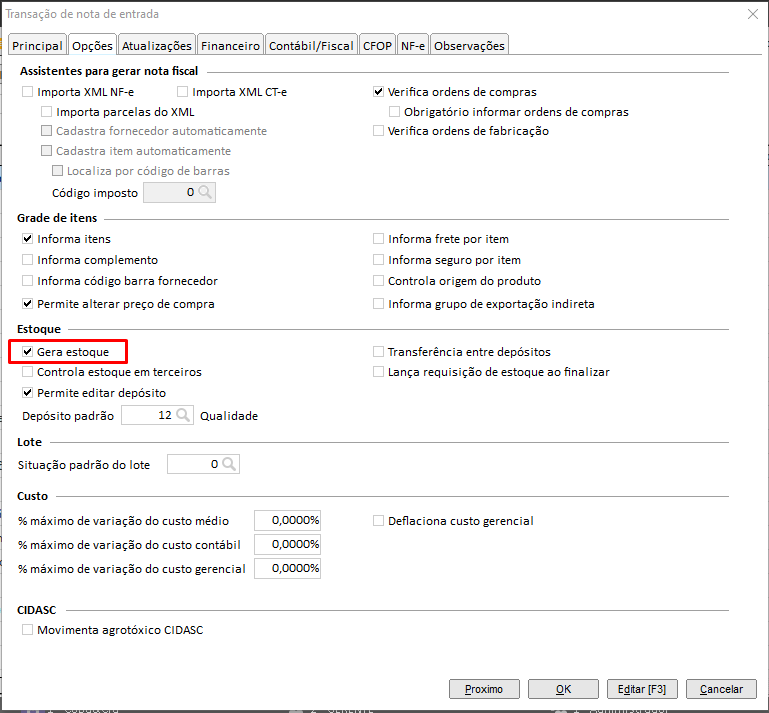
Baixando Ordem de Fabricação
Ao baixar uma Ordem de Fabricação Total ou Parcial que tenha estoque futuro, a quantidade de cada item sairá do estoque futuro para o estoque atual, e os pedidos que estiverem reservando esse estoque passarão de reserva futura para reserva atual.
REGRAS
- A transação da Baixa de Ordem de Fabricação deve estar parametrizada para permitir "Entrada produto acabado", e o Item deve estar com o "Gerar estoque" marcado, pois a Baixa da Ordem de Fabricação deixará o saldo do item em estoque futuro;
- A Baixa de Ordem de Fabricação de Terceiros só é possível após a emissão da Nota Fiscal de Remessa (compra da MP para a produção);
- Em casos de Baixa Parcial, a conversão de estoque futuro para estoque atual dos Pedidos reservados, seguirá a ordem do Pedido mais antigo verificado pelo código do pedido (idpedido). Exemplo: quando 2 Pedidos (cód 221 e 222) reservarem 10 unidades cada do Item A, ao dar Baixa na OF em 15 unidades, será reservado 10 unidades no Pedido 221 e 5 unidades no 222, respeitando assim a ordem do idpedido.
MANUTENÇÃO
Manutenção de DATA nos Pedidos
Quando for alterada a Data de disponibilidade de uma Ordem de Compra ou Ordem de Fabricação, todos os Pedidos que estão reservando o estoque futuro serão validados novamente. Se o sistema encontrar algum Pedido que tenha um item com a Previsão de Entrega que não será atendida, ou seja, que a data da previsão for menor que a data de disponibilidade da OC ou OF mais os dias para somar configurados na transação do Pedido, o sistema colocará o item e o Pedido em Manutenção de Data.
Exemplo
A Ordem de Compra está preenchida da seguinte forma e já temos um Pedido reservando este estoque:
Alterando a "Data de disponibilidade":
Para informar o usuário sobre a manutenção, após concluir a alteração da OC, o sistema emitirá essa mensagem e logo após um Relatório informando os itens e seus respectivos Pedidos que entraram em manutenção, conforme abaixo:
O Pedido ficará listado na cor ROXA, mostrando que está em Manutenção:
O item também ficará na cor ROXA, além da coluna "Man. Data" estar marcada:
REGRAS
- Ao tentar gravar o Pedido sem ajustar a data, será exibida a mensagem de validação (imagem acima), informando a data limite de entrega para os itens em manutenção no pedido;
- Será gravado um Histórico no Pedido registrando a manutenção de data, assim como a saída, quando houver a solução.
Solução da Manutenção de Data
Temos algumas alternativas como solução para a Manutenção de Data no Pedido:
- Alterar a Previsão de entrega dos itens dos Pedidos em Manutenção, informando uma data que seja igual ou maior a data de disponibilidade + os dias para somar configurados na transação do pedido (conforme mensagem exibida ao tentar gravar o Pedido);
- Alterar a reserva do Item no Pedido para outra que atenda a data de previsão, selecionando outra OC ou OF ou o próprio estoque atual se houver disponível;
- Excluir o item em Manutenção que está no pedido;
- Alterar novamente a data de disponibilidade da OC ou OP para uma data que atenda aos pedidos.
Manutenção de QUANTIDADE nos Pedidos
Quando for alterada a Quantidade do item numa Ordem de Compra ou Ordem de Fabricação, todos os Pedidos que estão reservando o estoque futuro serão validados novamente. Se o sistema verificar que o total já reservado do item é maior que a quantidade que chegará no estoque futuramente, o sistema colocará os Itens e os Pedidos em Manutenção de Quantidade.
Exemplo
A Ordem de Fabricação está preenchida da seguinte forma e já temos um Pedido reservando QTD 10 deste estoque:
Alterando a "Quantidade" disponível:
Para informar o usuário sobre a manutenção, após concluir a alteração da OF, o sistema emitirá essa mensagem e logo após um Relatório informando os itens e seus respectivos Pedidos que entraram em manutenção:
REGRAS
- Temporariamente o sistema deixa o item da OC ou OF com a quantidade que já está reservada para o item, enquanto a manutenção não for resolvida, conforme o exemplo acima. Ex: O Pedido está reservando QTD 10, mesmo informando a QTD 9 na OF, o relatório trouxe a "Quant. Atual = 10".
O Pedido ficará listado na cor ROXA, mostrando que está em Manutenção:
O item também ficará na cor ROXA, além da coluna "Man. QTD" ficar marcada:
REGRAS
- Ao tentar gravar o Pedido sem ajustar a QTD, será exibida a mensagem de validação (imagem acima), informando a Quantidade máxima para os itens em manutenção no pedido;
- Será gravado um Histórico no Pedido registrando a manutenção de quantidade, assim como a saída, quando houver a solução.
Solução da Manutenção de Quantidade
Temos algumas alternativas como solução para a Manutenção de Quantidade no Pedido:
- Editar a OC ou OF, selecionando o item em manutenção e usando o "Assistente > Marcar pendência como resolvida". Com isso o sistema desconsidera a quantidade solicitada para o item e determina que a quantidade que já está em reserva nos pedidos será atendida;
- Alterar novamente a quantidade na OC ou OP para uma quantidade que atenda aos pedidos;
- Nos pedidos reservados, alterar a quantidade em reserva do item até que o total somando todos os pedidos, seja igual ou menor a quantidade solicitada na OC ou OF;
- Nos pedidos reservados, selecionar outra OC ou OF ou o próprio estoque atual se houver disponível;
- Nos pedidos reservados, excluir o item em Manutenção.
Manipulação de reserva futura em Pedidos Faturados Parcialmente
Para pedidos que já foram faturados parcialmente, temos a possibilidade de alterar a quantidade reservada de estoque futuro, para isso, basta acessar a seguinte opção:
Na consulta de Pedidos > Ações > Operações > Manipular quantidade saldo dos itens
Nesta tela, aparecerão os itens com saldo para faturar, e nela poderá ser alterada a quantidade de saldo, sendo possível, escolher outra OC ou OF, ou até mesmo o estoque atual se estiver disponível, porém, nunca ultrapassando o saldo original restante para o faturamento.
REGRAS
- Não poderá ser alterado para uma quantidade maior, ao tentar finalizar será exibida a mensagem de validação informando o saldo limite para usar em cada item do pedido;
- Após alteração, o pedido estará disponível para faturar com o saldo novo;
- A quantidade do estoque futuro que sobrar, devido a alteração a menos, será disponibilizada para ser reservada em outro pedido;
- Será gravado um Histórico no Pedido registrando a manipulação de saldo nos itens;
Tela de Estoque Geral
Na consulta de Itens, temos a ação "Estoque Geral [CTRL + E]", nela foi adicionada a nova coluna "(-) Qtd. reserva futura", que mostrará a quantidade reservada de estoque futuro do item selecionado.
No botão Ações, será possível rastrear os pedidos que estão reservando o estoque futuro, selecionando "Extrato do estoque futuro reservado (pedido) [CTRL + U]".
A quantidade reservada será descontada no "(=) S. previsto", e no Extrato teremos as colunas "Cód. OF" e "Cód. OC" para identificar de onde está sendo reservado.
Ações na Consulta de Pedidos
Na consulta de Pedidos com Reserva de Estoque Futuro, as Ações seguirão o seguinte padrão:
- Operações avançadas > Transformar: Levará para o pedido novo a reserva de estoque futuro do pedido transformado;
- Operações avançadas > Agrupar pedidos selecionados: Não permite e exibe a mensagem "Operação não permitida para pedidos com reserva de estoque futuro!";
- Operações avançadas > Classificar pedido selecionado: Não permite e exibe a mensagem "Operação não permitida para pedidos com reserva de estoque futuro!";
- Copiar > Copiar pedido: Não levará a reserva de estoque futuro para o novo pedido, o usuário deverá reservar manualmente no pedido novo;
- Copiar > Copiar pedido quant original: Não levará a reserva de estoque futuro para o novo pedido, o usuário deverá reservar manualmente no pedido novo;
- Operações >Transferir lançamento: Não permite e exibe a mensagem "Operação não permitida para pedidos com reserva de estoque futuro!";
- Operações > Reabrir: Não permite e exibe a mensagem "Operação não permitida para pedidos com reserva de estoque futuro!";
- Gerar novo pedido com saldo: Levará para o pedido novo o saldo de reserva de estoque futuro do pedido anterior.
Rastreios de Operações
- Na consulta de Pedidos, temos a ação "Rastrear ordens de compras reservadas";
- Na consulta de Pedidos, temos a ação "Rastrear ordens de produção reservadas";
- Na consulta de Ordens de Compra, temos a ação "Rastrear pedidos reservados";
- Na consulta de Ordens de Produção, temos a ação "Rastrear pedidos reservados".
Permissões de Usuários
As novas opções de rastreio e ações de assistente nas telas envolvidas deverão ter permissão habilitada para seu uso:
Controle de Produção de Kombucha
O Controle de Produção de Kombucha atende a necessidade de gerenciar a composição do item na Ordem de Fabricação, facilitando assim o cálculo dos volumes exatos a serem produzidos.
CONFIGURAÇÃO
Transação de Ordem de Fabricação
- A aba de Controle de Produção de Kombucha estará disponível após marcar o parâmetro em Configuração > Registro de operações e Painéis > Tipo transação estoque > selecionar uma transação > aba ‘Outros’ > parâmetro “Utiliza cálculos de produção de Kombucha”. Sendo possível editar e pré-configurar os itens da fórmula, onde devem ser informados os campos “Item Starter” e “Item Acidificante” , para concluir a configuração.
- O campo "Método de Produção" possui as seguintes opções:
OPERAÇÕES
Criando Ordem de Fabricação
- Ao criar uma Ordem de Fabricação com a transação parametrizada para “Utilizar cálculos de produção de Kombucha”, ficará visível a aba "Kombucha", mas seu acesso ficará disponível após informar os campos “Produto” e “Versão”:
Após acessar a aba "Kombucha" virá selecionado o "Método de produção" configurado na transação, tendo ainda a opção de alterá-lo, após isso o usuário poderá informar as quantidades desejadas e o sistema realizará os cálculos gerando os volumes a serem produzidos.
- Opções de métodos de produção da Kombucha:
- Campos com as quantidades a serem informadas:
Após informar os campos, teremos o Resultado automaticamente, tendo os valores desejado, o usuário poderá selecionar o “Aplicar [F5]”, assim o sistema preencherá a grade de Composição da aba "Ordem de Fabricação" e conforme o método de produção selecionado:
A quantidade da Composição poderá ser alterada conforme desejado, e após o "Ok" a operação será concluída.
Gerar Nota Fiscal de Saída com Ordem de Fabricação de Terceiros
Atende a necessidade de gerar a Nota Fiscal de Saída a partir de uma Ordem de Fabricação de Terceiros.
CONFIGURAÇÃO
Transação de Ordem de Fabricação
Ao acessar a transação de Ordem de Fabricação, em Configuração > Registro de Operações e Painéis > Tipo transação estoque, selecionar uma transação onde o campo "Fabricação = Terceiros", será habilitado abaixo o campo “Transação NFS”, onde deve ser informado uma transação de nota fiscal de saída:
CADASTROS
Edição de Depósitos
No cadastro de Depósitos, o parâmetro “Depósito principal de entrada utilizado em nota fiscal de saída gerada a partir de ordem de fabricação” ficará habilitado somente quando o "Tipo estoque = Estoque de terceiro em meu poder", conforme destacado na imagem abaixo:
Na configuração da imagem acima, no campo “Terceiro” ao selecionar um “Cliente/Fornecedor/Empregado”, que não tenha um depósito principal próprio já vinculado, o parâmetro “Depósito principal de entrada utilizado em nota fiscal de saída gerada a partir de ordem de fabricação” deverá estar marcado. O sistema fará a busca do Depósito configurado na transação de nota fiscal de saída selecionada na transação de Ordem de Fabricação (passo anterior), ou caso não tenha, fará a busca do Depósito da Composição da Ordem de Fabricação gerada.
Porém ao cadastrar um Depósito de um Cliente/Fornecedor/Empregado e informar o campo "Terceiro", não será necessário selecionar o “Depósito principal de entrada utilizado em nota fiscal de saída gerada a partir de ordem de fabricação”, conforme imagem abaixo:
Agora que as configurações já estão prontas, podemos criar as operações.
OPERAÇÃO
Criar Ordem de Fabricação
Ao criar uma Ordem de Fabricação usando a transação configurada e finalizar a operação, exibirá uma mensagem para gerar a nota fiscal de saída:
Se o usuário selecionar "Sim", será aberta a tela de criação de Nota Fiscal de Saída, caso a escolha seja "Não" a Nota poderá ser gerada posteriormente pelo Módulo de Estoque > Registro de Operações e Painéis > Ordens de Fabricação > Ações > Operações > Gerar nota fiscal de saída:
- Visualização dos campos informados na nota fiscal de saída, conforme parâmetros da ordem de fabricação.
===Também existe a opção de selecionar mais de uma ordem de fabricação para gerar uma nota fiscal de saída, você pode consultar a documentação disponível através do link: http://kb.ema.net.br/books/estoque/page/desenvolvimento-ordens-de-fabricacao-de-terceiros-gerar-notas-fiscal-de-saida-com-multiplas-ordens-de-fabricacao, seguindo o passo a passo descrito.
Caso deseje consultar a ordem de fabricação ou movimentação de estoque através da nota fiscal de saída, estará disponível em Vendas > Registro de operações e Painéis > Notas fiscais de saída > listar a nota fiscal > clicar no botão direito sobre a nota fiscal > Rastreios > clicar em Rastrear movimentação de estoque ou Rastrear ordem de fabricação, conforme imagem abaixo.
- Visualização das informações referente a ordem de fabricação através dos rastreios da nota fiscal de saída, conforme imagem abaixo.
- Visualização das informações após clicar no rastreio da ordem de fabricação, referente a nota fiscal de saída.
- Visualização das informações após o rastreio de movimentações de estoque, referente a nota fiscal de saída.
Desde modo é possível gerar uma nota fiscal de saída através de uma ordem de fabricação, concluindo toda a operação.
Gerar Nota Fiscal de Saída com Múltiplas Ordens de Fabricação
OPERAÇÃO
Criar Ordens de Fabricação
Ao gerar uma nota fiscal de saída podemos considerar o mesmo processo da documentação Gerar Nota Fiscal de Saída com Ordem de Fabricação de Terceiros.
Nessa nova operação será descrito a diferença de gerar a nota com a opção de selecionar mais de uma ordem de fabricação para terceiros, disponível em Estoque > Registro de operações e Painéis > Ordens de fabricação > Ações > Operações > Gerar nota fiscal de saída. Sendo necessário que as ordens de fabricação sejam para o mesmo terceiro, podendo gerar a nota fiscal de saída, conforme exemplo abaixo:
- Selecionar todas as Ordens de fabricação desejadas e seguir o passo a passo do texto acima.
Na criação da Nota Fiscal de Saída, os itens iguais das ordens de fabricação serão agrupados e listados na nota, calculando as quantidades e valores totais do mesmo item, tendo ainda a possibilidade de agregar outro item diferente normalmente.
Caso queira consultar a ordem de fabricação ou movimentação de estoque através da nota fiscal de saída, estará disponível na mesma documentação Gerar Nota Fiscal de Saída com Ordem de Fabricação de Terceiros.
Estorno de recusa de mercadoria
Na versão 18.2.0.627 foi implementado uma nova melhoria nas transferências automáticas do ERP, permitindo ao usuário realizar o estorno da recusa da mercadoria.
Abaixo segue o funcionamento dessa nova operação.
Acessar:
- Ema ERP
- Aba 'Estoque'
- Transferências automáticas
Para acessar a nova operação, basta selecionar um registro com o botão direito e ir em 'Estornar recusa de mercadorias' ou utilizar o atalho CTRL + T
Mas atenção!
Para que essa operação seja executada corretamente é necessário que:
- A transferência automática esteja com status 'Recusado'.
- A transferência automática possua a 'Filial destino' igual à filial do usuário logado.
Obs.: Ao rastrear a nota fiscal de saída e acessar a opção 'Histórico', será gravado a operação de recusa / estorno de recusa.
Também foi disponibilizado nas permissões de grupo de usuário a permissão 'Transferências automáticas - Estornar recusa de mercadorias'.
- Acessar 'Configurações'
- Grupos de usuário
- Botão direito sobre o registro
- Permissões
- Estornar recusa de mercadorias
Registro de operações e Painéis (Estoque)
Custo no Ema ERP
Nesta página você irá aprender, quais os custos disponíveis, para analise no Ema ERP
Custos
Custo de mercadoria é o valor que representa o quanto a empresa gastou para adquirir ou produzir um produto que está sendo comercializado.
No ERP, ele é usado para controlar o estoque, calcular o lucro de vendas e gerar relatórios financeiros.
O ERP pode trabalhar com diferentes tipos de custo para mercadorias, como:
-
Custo de reposição (Contábil): preço de compra + impostos + frete + despesas de importação - créditos de impostos - desconto, etc.
-
Custo médio: média ponderada dos custos em estoque.
-
Custo gerencial: custo ajustado para fins internos (por exemplo, incluindo despesas administrativas).
-
Preço de compra: Preço destacado na nota.
Custo de Reposição
Documentação em desenvolvimento
Custo Médio
O Custo Médio Ponderado (CMP) é um método utilizado para calcular o valor médio dos produtos em estoque com base nas quantidades e valores das entradas. Ele atualiza o custo unitário sempre que uma nova compra é realizada, proporcionando uma média ponderada entre o custo antigo e o novo. Utilizando como base de calculo o custo de reposição.
O custo médio é atualizado somente em entradas. Em saídas, mantém-se o custo vigente.
Vamos demonstrar com a seguinte sequência:
- Entrada Inicial
- Data: 01/04
- Quantidade: 100 unidades
- Custo unitário: R$ 10,00
- Valor total: R$ 1.000,00
- Custo médio atual: R$ 10,00
- Saída Parcial
- Data: 05/04
- Quantidade: 60 unidades
- Custo médio aplicado: R$ 10,00
- Valor da saída: 60 x 10 = R$ 600,00
- Estoque restante:
- Quantidade: 40 unidades
- Valor total: 40 x 10 = R$ 400,00
- Custo médio: R$ 10,00
- Estoque restante:
- Nova Entrada
- Data: 10/04
- Quantidade: 50 unidades
- Custo unitário: R$ 12,00
- Valor total: R$ 600,00
- Novo custo
CMP = (Valor atual + Valor nova entrada) ÷ (Qtd atual + Qtd nova entrada)
CMP = (400 + 600) ÷ (40 + 50)
CMP = 1.000 ÷ 90
CMP = R$ 11,11 (novo custo médio unitário)Exemplo no ERP
Vamos ao exemplo das regras de cálculo do custo médio. Temos o exemplo com o item cód. 34931, onde foram realizadas entradas para o custo médio calculado. Conforme imagem abaixo:
A partir da imagem acima temos 3 lançamentos de notas fiscais de entrada.
- 1ª entrada (NFE) - Quantidade = 1 und. / valor de custo do item - R$ 100,00
- 2ª entrada (NFE) - Quantidade = 4 und. / valor de custo do item - R$ 200,00
- 3ª entrada (NFE) - Quantidade = 5 und. / valor de custo do item - R$ 200,00
Podemos verificar que houve atualizações do "Custo médio calculado", onde na medida que são realizados lançamentos com quantidades e ou preços de custos diferentes, o custo médio calculado é atualizado. Conforme a coluna em destaque na imagem abaixo:
/*Após a 1ª entrada*/
CM = (Valor atual + Valor nova entrada) ÷ (Qtd atual + Qtd nova entrada)
CM = (0 + 100) ÷ (0 + 1)
CM = 100 ÷ 1
CM = R$ 100,00 (novo custo médio unitário)
/*Após a 2ª entrada*/
CM = (Valor atual + Valor nova entrada) ÷ (Qtd atual + Qtd nova entrada)
CM = (100 + 800) ÷ (1 + 4)
CM = 900 ÷ 5
CM = R$ 180,00 (novo custo médio unitário)
/*Após a 3ª entrada*/
CM = (Valor atual + Valor nova entrada) ÷ (Qtd atual + Qtd nova entrada)
CM = (900 + 1.000) ÷ (5 + 5)
CM = 1.900 ÷ 5
CM = R$ 190,00 (novo custo médio unitário)* O valor do custo médio calculado sempre irá depender do valor do produto e quantidade do mesmo.
Regras durante a operação
Com a utilização do custo médio, algumas operações são bloqueadas ou restritas conforme permissões de acesso dentro do ERP, visando o calculo correto dos valores. Bloqueios ou restrições:
- Movimentações de estoque com saldo negativo.
- Este bloqueio é necessário, pois matematicamente, não é possível calcular custo médio com saldo negativo.
CMP = (Valor atual + Valor nova entrada) ÷ (Qtd atual + Qtd nova entrada)
CMP = (0 + 600) ÷ (-40 + 50)
CMP = 600 ÷ 10
CMP = R$ 60,00 (novo custo médio unitário)
Observe que caso o saldo de estoque seja negativo este item em estoque não possui valor, com isto gerando uma visão distorcida do custo da mercadoria
- Este bloqueio é necessário, pois matematicamente, não é possível calcular custo médio com saldo negativo.
- Cancelar ou reabrir nota de entrada.
- Nota de Entrada de itens: Compra para estoque de matéria prima ou mercadoria para revenda.
- Ao cancelar a nota fiscal de entrada, irá gerar um movimento de saída com o custo igual ao custo da entrada (pode sofrer alteração no custo médio), ao confirmar emitirá a mensagem de confirmação: "Atenção, esta operação irá impactar no custo médio de todas as notas fiscais emitidas posteriormente a esta, deseja continuar?".
- Somente se o usuário estiver com a permissão "Permite cancelar/reabrir nota de compra quando controla custo médio" marcada, poderá cancelar Notas fiscais do tipo entrada.
- Se o usuário estiver com a permissão "Permite cancelar/reabrir nota de compra quando controla custo médio" desmarcada - Não irá permitir cancelar a nota fiscal de entrada e irá exibir a mensagem "Usuário sem permissão para cancelar nota fiscal de compra quando controla custo médio!".
- Nota de Entrada por devolução:
- Se o tipo de movimento for uma Nota fiscal de devolução do cliente, para qualquer usuário será permitido o cancelar a mesma nota fiscal de devolução e será lançado no custo médio como uma saída.
-
Para alterar a permissão "Permite cancelar/reabrir nota de compra quando controla custo médio" deverá seguir o seguinte caminho:
- Configurações;
- Cadastro;
- Grupo de usuários;
- Ação "Permissões";
- Ação;
- Parâmetro "Nota fiscal de entrada - Permite cancelar/reabrir nota de compra quando controla custo médio" marcado ou não.
- Nota de Entrada de itens: Compra para estoque de matéria prima ou mercadoria para revenda.
- Cancelar nota de saída:
- Ao cancelar a nota fiscal de saída deverá gerar um movimento de entrada com o custo igual ao custo da saída gerado anteriormente (pode sofrer alteração no custo médio).
Custo Gerencial
Documentação em desenvolvimento
Preço de compra
Documentação em desenvolvimento
Relatórios e Cubos Decisão (Estoque)
Saldo de lotes x Saldo de estoque
Caso o parâmetro 'Detalhar informações do(s) lote(s)' estiver marcado, ao gerar o relatório, as informações dos lotes irão ser exibidas juntamente com os itens
Com o parâmetro marcado:
Com o parâmetro desmarcado: